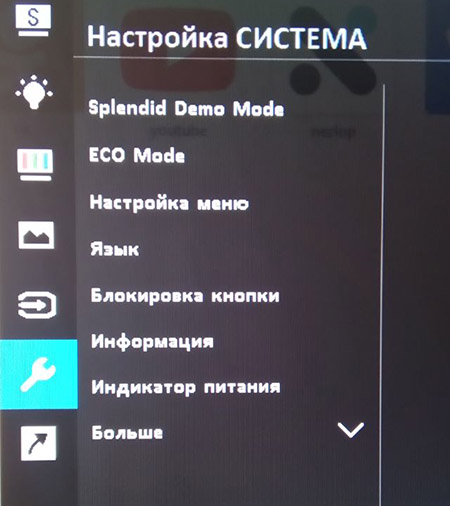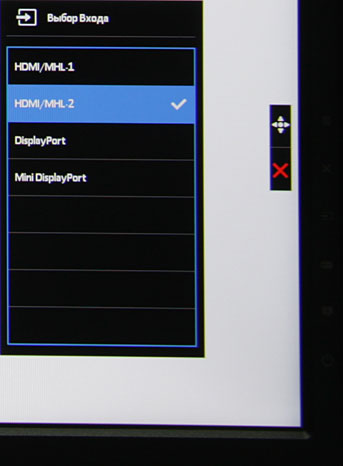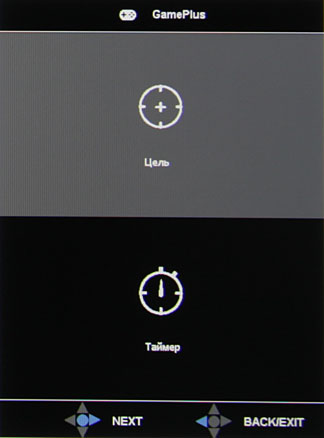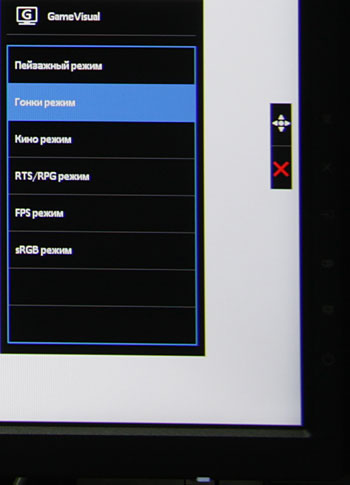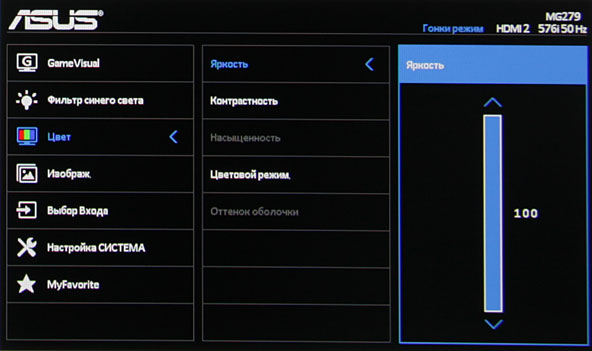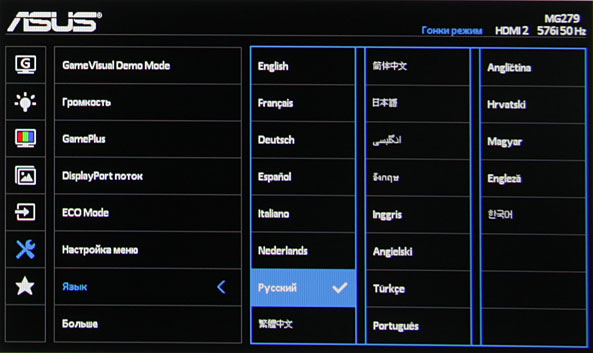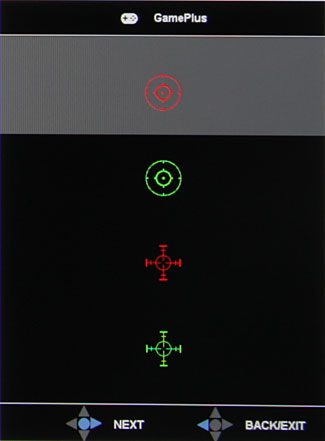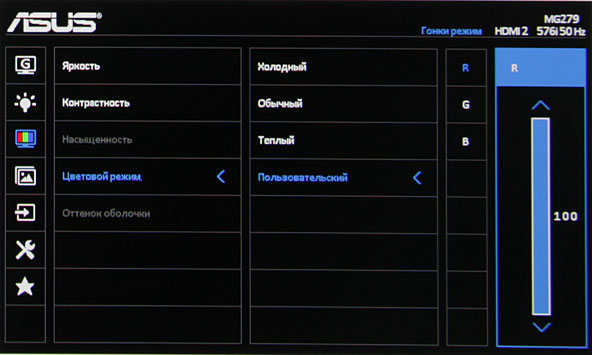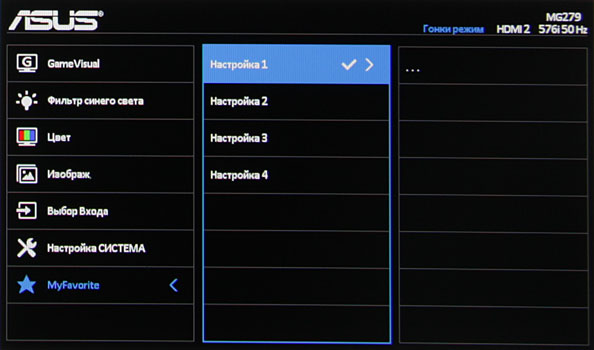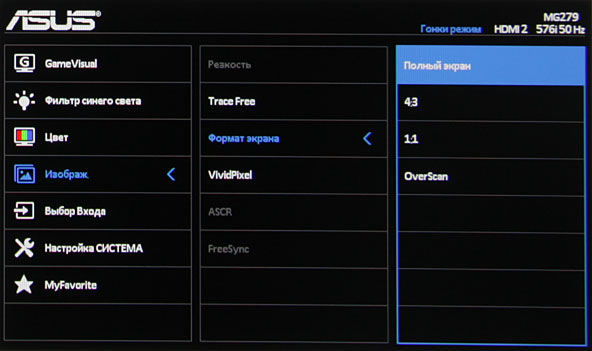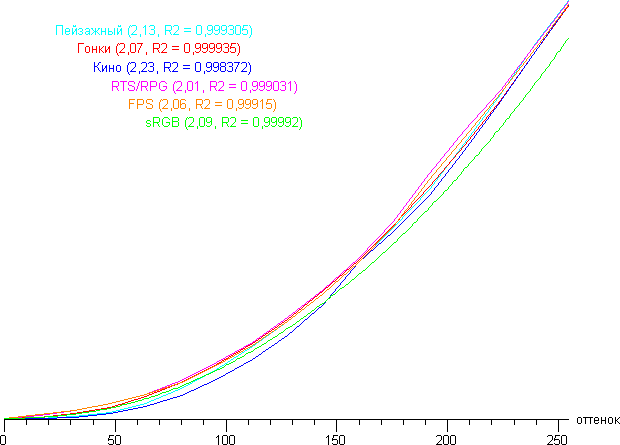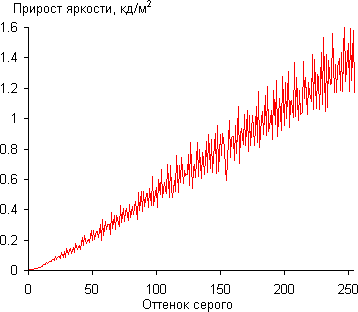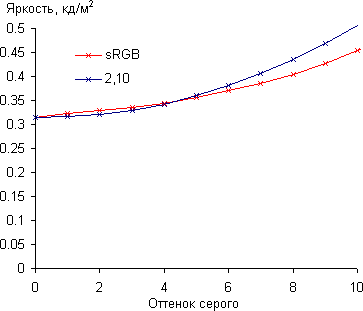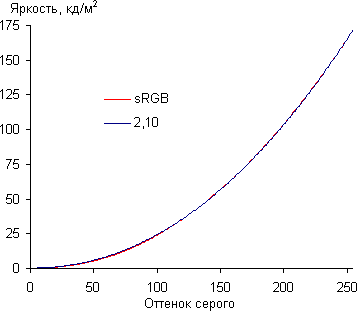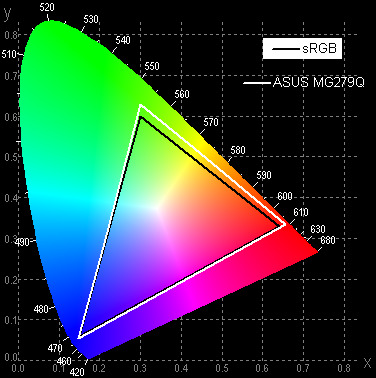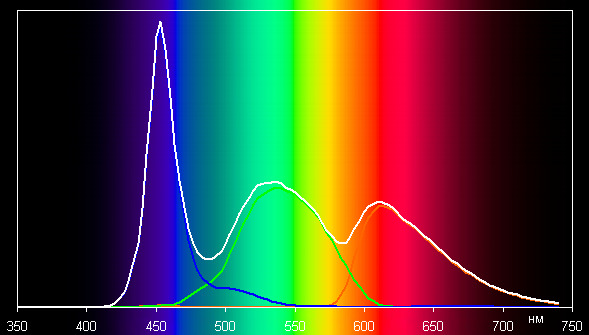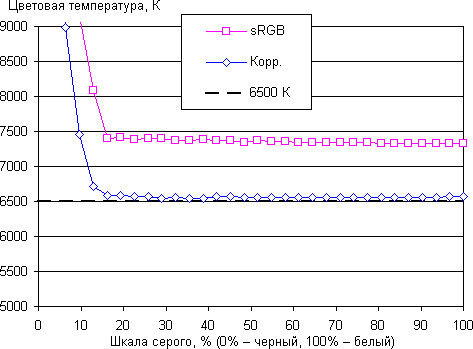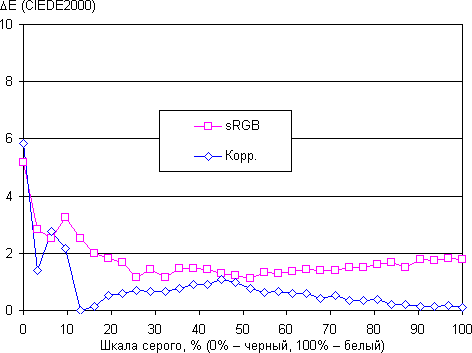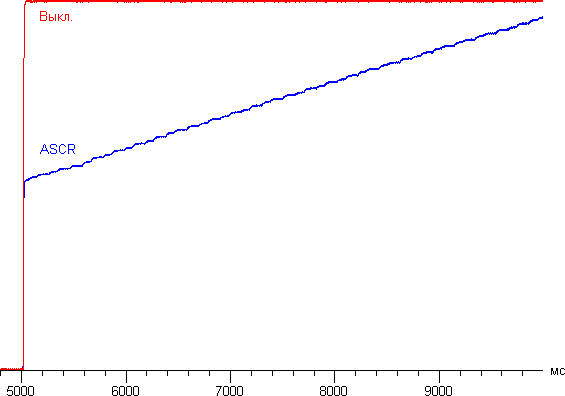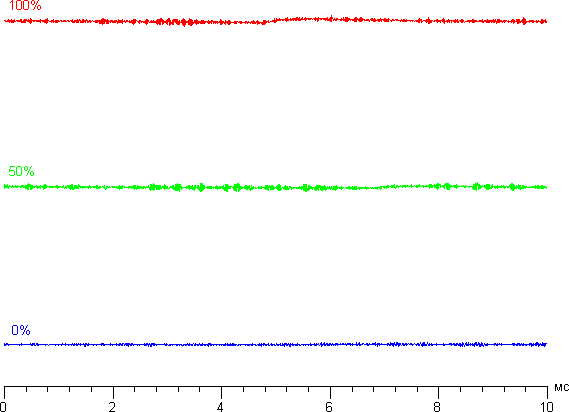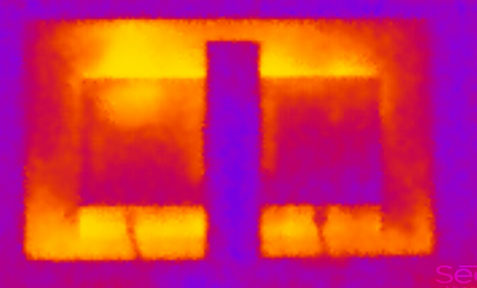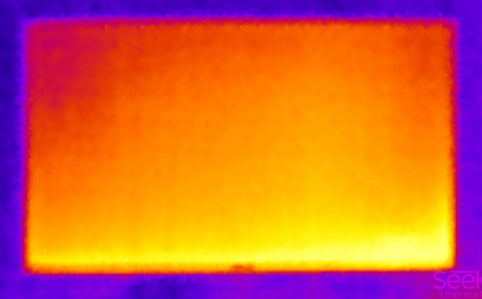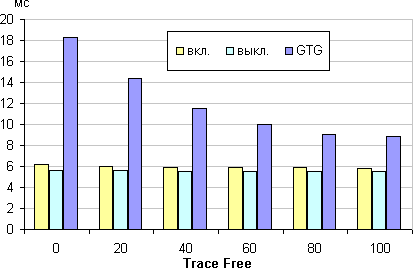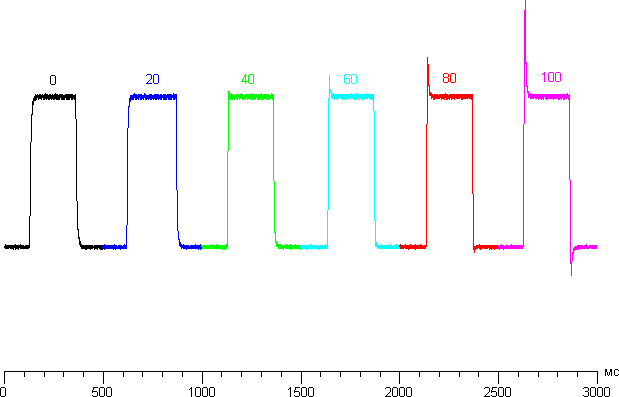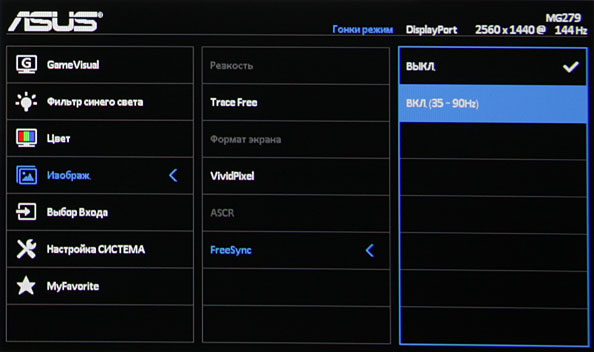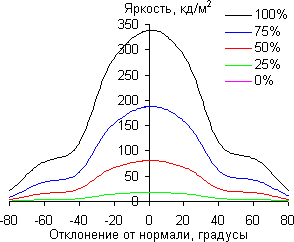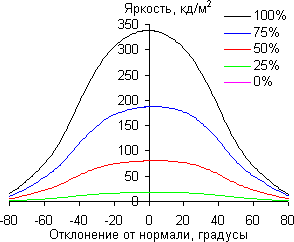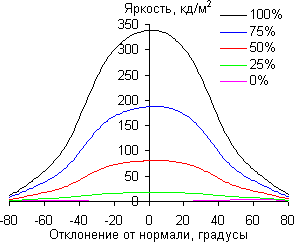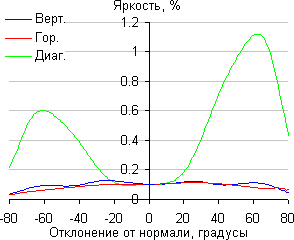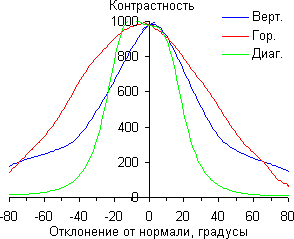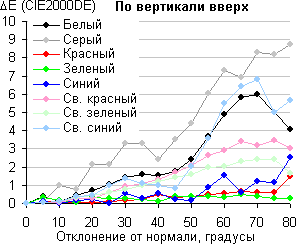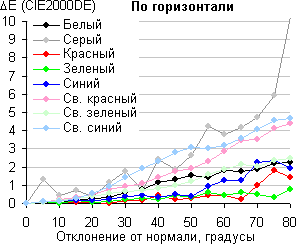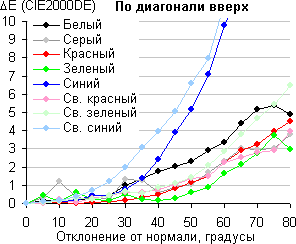Vividpixel в мониторе что это
Настройки монитора Asus
О новых функциях приобретаемой электроники мы узнаём из интернете (кому нужны эти инструкции на китайском). Ведь можно найти описание на простом языке. Попытаемся написать что-то подобное о настройке монитора Asus серии VZ и других. Рассмотрим их возможности, название и назначение технологий.
Название функций монитора Асус
Открыв меню монитора, сталкиваешься с трудностями. Ведь нас ждёт список из англоязычных названий, которые могут и вовсе не иметь смысла при переводе. Перед их использованием нужно узнать, что они означают.
Что такое Trace Free в меню монитора Asus
Эта функция появляется в разделе меню под названием Изображение. Если перевести на неё фокус, появится регулятор со значением от 0 до 100. Фраза Trace Free переводится с английского языка как «без следов». С помощью регулятора пользователь может убрать появляющиеся на экране цветовые тени, блики и артефакты.
Если открыть эту функцию и изменить её, на экране ничего не произойдёт. Её вообще трогать не обязательно. Но если вы измените другие параметры, например, яркость, то можно увидеть некоторые «помехи». Они чуть видны на мелких объектах на экране (мелкий тёмный шрифт на белом фоне и др.).
Если нет претензий к качеству картинки, параметр Trace Free изменять не нужно. Оставьте значение по умолчанию — 60. Для игровых компьютеров можно провести небольшой эксперимент, понижая или повышая задержку по времени для обработки изображения.
Что такое VividPixel
В настройках монитора Асус VividPixel контролирует резкость картинки и «сочность» цветов. Регулируя её, можно добиться лучшего изображения. Максимальное значение делает цвета слишком контрастными до такой степени, что на него становится больно смотреть в тёмное время суток. 
Технология ASCR
Это аббревиатура от названия функции — Asus Smart Contrast Ratio. Она представляет собой автоматическое изменение яркости подсветки. И делает изображение более контрастным. Если были применены другие настройки цветов, может быть неактивной.
Quickfit что это в Asus
Уникальная возможность мониторов этого производителя, которая позволяет узнать формат изображений без дополнительных инструментов. Выбрав функцию, система автоматически распознаёт на экране изображения и показывает их размер, соотношение сторон.
Что такое Splendid Video Intelligence
Все линейке мониторов фирмы Asus имеют в настройках функцию Splendid. Это предустановки с разным набором параметров. Применяется для видеоигр, работы, разного времени суток и т.д.
Прочие настройки монитора
В некоторых моделях мониторов серии VZ кнопки меню расположены под экраном. Их не так уж и просто найти. Особенно тем, кто только купил его. Мало того, они не имеют обозначений, что затрудняет настройку. Чтобы появилось меню, необходимо нажать на любую из них.
Крайняя кнопка под индикатором включает/выключает монитор. Остальные нужны для смены параметров. Чтобы переключаться между пунктами, используйте кнопки, расположенные под стрелочками вверх-вниз. Нажмите кнопку с галочкой для выбора пункта меню. А красный крестик для закрытия окна или выхода из окна параметров.
Для перехода в основное меню нажмите на кнопку, которая размещена под горизонтальными полосками.
Отзывы о мониторах Asus
Серия продуктов компании Асус VZ вмещает бюджетные, игровые и прочие модели мониторов. В целом они отличаются приятным внешним видом и неплохой производительностью, в зависимости от конкретного устройства. К примеру, бюджетный монитор Asus VZ249HE, несмотря на его цену, смотрится достойно. Не имеет рамок по краям экрана.
Стиль и дизайн у большинства мониторов Asus приятно удивляет. Перед покупкой рекомендуется посмотреть несколько обзоров. А также определиться с моделью. И только после этого отправляться в магазин за покупкой.
Золотая середина или как сделать лучше всех. Обзор и тестирование монитора ASUS VN279QLB (страница 3)
Результаты тестирования
Цветовой охват
В мониторе ASUS VN279QLB установлена новая AMVA панель, используемая в ранее изученных моделях BenQ и Samsung. Еще раз проверим ее цветовой охват:
реклама
Первоначальная проверка осуществлялась при заводских настройках в режиме Standard. По представленным скриншотам видно, что три опорные точки заметно сдвинуты в пространстве относительно sRGB стандарта. Избыток цветового диапазона наблюдается как на желто-оранжевых, так и на красных оттенках, а недостаток насыщенных цветов присутствует лишь на синих и совсем немного на бирюзовых стимулах. Очевидно, что настроен монитор иначе – явно лучше, чем два конкурента на такой же матрице. А поэтому можно ожидать лучших результатов цветового охвата.
Теперь я предлагаю вам оценить полный цветовой охват монитора в сравнении с цветовыми стандартами при заводских установках в 3D:
Итоговые результаты соответствия цветового охвата модели ASUS стандартизированным пространствам при настройках по умолчанию:
Напомню, что все значения были получены в режиме сравнения Absolute, с отсечением цветов и оттенков, выходящих за границы референсных значений. Итоговые результаты оказались небольшой сенсацией для дисплея на уже изученной ранее матрице, причем дважды. При настройках по умолчанию ASUS VN279QLB может дать фору двум своим конкурентам. Победа остается за ним даже после ручной настройки с калибровкой, где результат падает до 93.1%.
Как итог, для работы с цветом герой обзора смотрится ничуть не хуже многих современных AH-IPS моделей с охватом близким к sRGB. Единственное, стоит помнить о такой особенности всех AMVA матриц, как эффект Black Crush. Но и тут хочу заметить, что не стоит воспринимать это понятие буквально и переводить его по словам. Кроме неразличимости крайних темных полутонов (эта проблема с самого начала решается грамотной настройкой, в том числе на заводе производителя) она заключается в быстром высветлении этих самых темных оттенков при изменении угла обзора. И именно эту проблему пользователь решить не может. Увы.
реклама
Яркость/контрастность и основные показатели цветопередачи
У рассматриваемого монитора присутствует шесть предустановленных пресетов изображения Splendid. По умолчанию используется Standard Mode со следующими настройками:
Изучим полученные результаты, представленные в таблице ниже:
Совсем не удивительно, что изначальная яркость оказалась выше оптимальной в каждом режиме. Коэффициент контрастности лежит в диапазоне от 2136:1 до 3590:1, что является нормой для современных AMVA панелей. Хуже всех выступили режимы Theater и sRGB. В них, по всей видимости, яркость снижалась за счет регулировки параметра Contrast, а не Brightness.
Точность установки точки белого находится на среднем уровне в пяти режимах из шести. К среднему значению гаммы в основных пресетах Splendid особых претензий нет, хотя результат мог быть и лучше.
Что касается оценки точности цветопередачи, выраженной в единицах DeltaE94, то здесь все хорошо: 1.67 в среднем и 3.63 в максимуме в Standard Mode – спасибо высокому соответствию стандарту sRGB. Все остальные режимы, в том числе sRGB Mode – не конкуренты заводским настройкам по умолчанию.
Для получения яркости 100 нит, цветовой температуры белой точки в 6500K и прочих улучшений были выставлены следующие настройки:
Основные изменения произошли за счет снижения значения Contrast и RGB Gain (Color Temp). Без первого мониторы ASUS практически никогда не обходятся, а без второго – норма для любой модели.
Посмотрим на изменения:
Ручные правки настроек кроме снижения яркости до 100 нит привели и к снижению коэффициента контрастности до 3030:1, что совсем не страшно. Точность установки точки белого повысилась до 6528К и 0.7 единицы DeltaE, а средний уровень отклонений цветопередачи слегка повысился до 1.86. Гамма изменилась всего на 0.01.
После калибровки ничего удивительного не произошло. Яркость и коэффициент контрастности остались неизменны. Точность установки White Point слегка увеличилась, а среднее значение гаммы подошло к уровню в 2.21. Отклонения DeltaE94 составили 0.54 в среднем и 1.71 в максимуме, что является хорошим результатом, хотя последняя цифра могла быть и поменьше.
Гамма-кривые, баланс серого и результаты UDACT
С помощью программы HCFR Colormeter и откалиброванного колориметра X-Rite Display Pro мною были изучены гамма-кривые во всех рассмотренных выше режимах, как изначально предустановленных, так и специально разработанных. Кроме того, по произведенным измерениям можно оценить расхождение серого клина (точек черно-белого градиента) на CIE диаграмме и сделать выводы о преобладании того или иного паразитного оттенка, либо его таковом отсутствии.
реклама
Точности установки гамма-кривых при заводских настройках могут позавидовать многие мониторы, ведь серьезных отклонений от «референса» нет. Однако серый клин на CIE диаграмме по своему положению не очень радует, зато точки расположились близко друг от друга.
Первоначальный отчет не настолько устрашающий, как мы с вами привыкли видеть за многие предыдущие статьи. Так что в этом аспекте ASUS VN279QLB и его инженеров стоит похвалить. До идеала они его не довели, но зато все не так плохо, как на других мониторах.
реклама
Четыре дальнейших режима совершенно не радуют точностью настройки и больше ориентированы на любителей неживой картинки с большой резкостью и проблемами с шрифтами.
Специальный режим sRGB по гамма-кривым с большой точностью повторяет Standard Mode. А вот по точности установки точки белого и результатов серого клина он ему однозначно проигрывает. Так что смысла в его применении я не вижу. Да и цветовой охват в нем в лучшую сторону не меняется.
реклама
Произведенные ручные настройки позволили лишь слегка подшлифовать гамма-кривые, сведя каналы ближе друг к другу, однако более заметных изменений не произошло (да и взяться им тут неоткуда – заводская настройка далека от плохой). Зато точки черно-белого градиента сместились в нужную область на CIE диаграмме – для некоторых это может быть важнее.
Исходя из результатов теста UDACT, можно судить о том, что у VN279QLB исчезли проблемы с White Point, а Gray Balance несколько улучшил свои показатели. Осталось дело за калибровкой и созданием профиля устройства.
реклама
Как и предполагалось, после произведенной процедуры гамма-кривые стали лежать на референсной линии черного цвета, а точки серого клина стали ближе друг к другу.
Изучаемый монитор без каких-либо проблем получил заслуженный сертификат соответствия стандартам UGRA и прошел аттестацию по четырем цветовым пространствам из семи возможных, что является нормой для устройств со стандартным цветовым охватом и W-LED подсветкой. Да и в целом результат теста оказался очень высоким. Особенно Gray Balance, что случается крайне редко.
Дополнительные возможности и настройки
У монитора ASUS VN279QLB отсутствуют какие-либо датчики и сенсоры (освещенности, приближения), а в меню среди настроек, которые могли бы повлиять на цветопередачу, отсутствует знакомый пункт Gamma или что-то подобное, исключая прочие «улучшатели» картинки.
реклама
Равномерность градиентов
Если верить маркетологам BenQ, то новая AMVA матрица AUO является восьмибитной без применения дизеринга. В Samsung и ASUS для своих моделей ничего подобного не заявляют, возможно считая это несущественным преимуществом. В любом случае градиентные заливки на тестируемом мониторе при настройках по умолчанию и после снижения яркости и правки других различных параметров оказались идеальными.
После калибровки (за счет меньших правок в LUT видеокарты из-за более близких к идеалу гамма-кривых после ручной настройки) градиенты портятся меньше, чем на BenQ GW2760HS. Можно даже сказать, что они не меняются вовсе. Для некоторых это может оказаться существенным преимуществом при выборе подобного дисплея.
Версия без ШИМ: обзор и тестирование монитора ASUS VX239H (страница 3)
Результаты тестирования
Цветовой охват
В мониторе VX239H используется AH-IPS матрица со стандартной W-LED подсветкой ранее неизученной модели. Проверим ее цветовой охват:
реклама
Проверка осуществлялась при заводских настройках дисплея в режиме Standard. По представленным скриншотам видно, что все три опорные точки сдвинуты в пространстве относительно sRGB стандарта. Избыток цветового диапазона наблюдается на желто-оранжевых и красных стимулах, а недостаток насыщенных цветов присутствует в голубой, зеленой, бирюзовой, розовой и фиолетовой областях. Вполне себе обычное поведение для современного 23-дюймового монитора.
Теперь предлагаю оценить полный цветовой охват монитора в сравнении с цветовыми стандартами при заводских установках в 3D:
Итоговые результаты соответствия цветового охвата монитора стандартизированным пространствам при настройках по умолчанию:
Напомню, что все значения были получены в режиме сравнения Absolute, с отсечением цветов и оттенков, выходящих за границы референсных значений. Итоговые результаты без калибровки оказались равными 85% стандарта, что является довольно посредственным результатом, который, тем не менее, устроит подавляющее большинство пользователей, покупающих VX239H не для работы с цветом.
После ручной настройки и калибровки удалось достичь чуть большего соответствия стандарту sRGB в 87.3%. Оба значения в среднем на 3.5% меньше, чем было получено год назад на MX239H. Скажу прямо – плачевная тенденция. Но в любом случае для обычного домашнего применения таких возможностей хватит более чем. Не стоит так уж опасаться цифр немногим ниже 90%.
реклама
Яркость/контрастность и основные показатели цветопередачи
У рассматриваемого монитора присутствует шесть предустановленных режимов изображения Splendid. По умолчанию используется Standard со следующими настройками:
Изучим полученные результаты, представленные в таблице ниже:
Как и всегда – изначально установленная яркость во всех режимах находится сверх нормы. Ее снижение вдвое – это первое, что вам необходимо сделать после установки монитора на рабочее место. В свою очередь измеренный коэффициент контрастности в нескольких режимах превосходит заявленное производителем значение на 15-17%, что для современных IPS уже является нормой.
Точность установки точки белого находится на уровне выше среднего. Особенно это можно сказать в отношении пресетов Scenery и Game. Хуже всех в этом вопросе выступил Theater с White Point с более чем 12000 Кельвин. Именно в таком виде программа HCFR выдала результат.
По среднему значению гаммы ближе всех к референсу находится sRGB Mode. На второе и третье места можно определить Standard и Theater. Остальные пресеты по этому параметру находятся еще дальше.
С отклонениями цветопередачи, выраженными в единицах DeltaE94, ситуация чуть иная. Золото получает Standard Mode, серебро – sRGB, а бронзу – Scenery. И хотя фактически это довольно средние результаты, но оставшиеся режимы Splendid выступают еще хуже.
Для получения яркости 100 нит, цветовой температуры белой точки в 6500K и прочих улучшений были выставлены следующие настройки:
Посмотрим на изменения результатов:
Основные изменения были получены за счет регулировки значений RGB Gain и контраста. Именно из-за последнего соответствующий коэффициент упал до 877:1, что не так уж и страшно. Из плюсов ручной настройки можно выделить лишь падение яркости до оптимального уровня, значительные улучшения точки белого и средней гаммы. Впрочем, отклонения цветопередачи от этого изменились незначительно.
Произведенная калибровка не повлияла на коэффициент контрастности и яркость экрана. Слегка поменялась цветовая температура White Point. Гамма сдвинулась к 2.19, а отклонения DeltaE94 составили 0,56 и 1,2 единицы DeltaE94 соответственно. Никаких проблем в данном случае не возникло. Общий результат можно назвать хорошим.
Гамма-кривые, баланс серого и результаты UDACT
реклама
С помощью программы HCFR Colormeter и откалиброванного колориметра X-Rite Display Pro мною были изучены гамма-кривые во всех рассмотренных выше режимах, как изначально предустановленных, так и специально разработанных. Кроме того, по произведенным измерениям можно оценить расхождение серого клина (точек черно-белого градиента) на CIE диаграмме и сделать выводы о преобладании того или иного паразитного оттенка, либо его таковом отсутствии.
Первоначальный отчет теста UDACT обрадовал положительным результатом White Point. По крайней мере, с его точки зрения это действительно так. Остальные результаты находятся в красных зонах, что более логично.
реклама
Четыре последующих режима заметно отличаются друг от друга по гамма-кривым, но частично схожи по серому клину. С другой стороны, среди них вы все равно ничего хорошего не найдете. Это хорошо заметно по резкости текста (перешарп), разной цветовой температуре, по контрастности изображения (коэффициент контрастности – это совсем другое) и насыщенности оттенков. От Splendid ничего другого изначально и не ожидаешь. Таковы принципы настройки дополнительных режимов изображения в компании ASUS. Ничего не меняется.
реклама
Тест LaCie Blue Eye вещает об отсутствии проблем с White Point, о почти пришедшем в норму балансе серого, и отсутствии изменений в Profile и Softproof Quality.
реклама
Произведенная калибровка помогла решить все оставшиеся вопросы с гамма-кривыми и внесла некоторые изменения в расположение точек серого клина.
Последние правки и созданный профиль монитора позволили герою обзора завоевать сертификат соответствия стандартам UGRA и пройти аттестацию по четырем цветовым пространствам из семи возможных, что является нормой для решений с W-LED подсветкой.
Дополнительные возможности и настройки
реклама
У монитора ASUS VX239H нет каких-либо датчиков и сенсоров (освещенности, приближения), а в меню среди настроек отсутствуют параметры, которые могли бы дополнительно повлиять на точность цветопередачи.
Игровой IPS-монитор Asus MG279Q
MG279Q — очередной представитель семейства игровых мониторов компании Asus. Монитор оснащен 27-дюймовой матрицей типа IPS, имеет разрешение 2560 на 1440 пикселей, характеризуется высокой частотой обновления экрана (144 Гц) и поддерживает технологию AMD FreeSync. Мы рекомендуем к прочтению обзор этой технологии на iXBT.com.
Содержание:
Паспортные характеристики, комплект поставки и цена
Внешний вид
Дизайн в целом спокойный и нейтральный, что характерно, скорее, для профессиональных мониторов. Внешние панели монитора изготовлены из темно-серого (почти черного) пластика, в основном матового, но местами с фактурой и геометрическим узором. Внешняя поверхность матрицы черная, полуматовая (но зеркальность проявляется в случае отражения точечных источников света), и по ощущениям внешний слой матрицы относительно жесткий.
Справа внизу на вертикальной части фронтальной рамки нанесены неконтрастные значки кнопок. Сами кнопки расположены на задней панели напротив меток, притом верхняя представляет собой 5-позиционный джойстик, а другие кнопки то с выемкой, то с ребром.
Решение в целом эргономичное, и метки более-менее видно, и кнопки легко находятся даже в темноте, и при нажатии на них экран придерживается пальцами (большой спереди, указательный сзади нажимает на кнопки), поэтому монитор не трясется. Также в нижнем правом углу уже на нижнем торце блока экрана находится индикатор состояния, ненавязчиво видимый и спереди. Все интерфейсные разъемы и разъем питания расположены в нише на задней панели и ориентированы вниз. Подключать кабели к монитору удобно при перевороте блока экрана в портретную ориентацию. Также на задней панели можно обнаружить разъем для кенсингтонского замка.
За верхней вентиляционной решеткой можно разглядеть два небольших громкоговорителя вытянутой формы в собственных миниатюрных акустических боксах, закрепленных на резиновых стойках. Штатная подставка позволяет блок экрана немного наклонить вперед, отклонить назад, приподнять, перевернуть в портретную ориентацию и повернуть вправо-влево.

Основание подставки относительно большое по площади, но сверху оно плоское и почти горизонтальное (хотя и со скошенными боковинами), что повышает эффективность использования рабочей площади стола. Монитор стоит на подставке очень устойчиво. Конструкция подставки достаточно жесткая. Основание подставки усилено штампованной фигурной пластиной из стали, и все несущие элементы также металлические. Узел крепления блока монитора перемещается по стойке вверх/вниз на стальных шарикоподшипниковых направляющих. Вокруг вертикальной оси монитор вращается вместе с подставкой на закрепленном снизу на основании подставки диске из пластика с малым коэффициентом трения, по периметру которого наклеены резиновые накладки — предотвращают скольжение монитора на гладких поверхностях. Снизу на само основание наклеены накладки из волокнистого материала, что облегчает поворот монитора и предохраняет поверхность стола от царапин.
Кабели, идущие от разъемов монитора, можно прижать к стойке специальной пластиковой скобой ярко-красного цвета, входящей в комплект поставки. При необходимости подставку можно отсоединить и закрепить блок экрана на VESA-совместимом кронштейне (площадка 100 на 100 мм). Продается монитор в не очень большой красочно оформленной коробке из прочного гофркартона и с пластиковой ручкой сверху, что удобно при транспортировке одним человеком.
Коммутация
Входы HDMI и DisplayPort способны принимать цифровые аудиосигналы (только PCM стерео), которые выводятся после преобразования в аналоговый вид через гнездо миниджек 3,5 мм или на встроенные громкоговорители. К аналоговому аудиовыходу можно подключить внешнюю активную акустическую систему или наушники. Встроенные громкоговорители достаточно громкие для индивидуального использования и имеют среднее даже для своего класса качество звука — низких частот нет совсем, «пластмассовый» призвук выражен сильно, а стереоэффект напротив слабо. Мощности выхода на наушники хватило, чтобы в 32-омных наушниках с чувствительностью 112 дБ громкость была достаточной и даже с запасом. Качество звука в наушниках хорошее — звук несколько резковатый, но воспроизводится широкий диапазон частот и в паузах шума не слышно.
Меню, управление, локализация, дополнительные функции и ПО из комплекта
Есть и функция блокировки всех кнопок. При навигации по меню напротив джойстика и кнопки выхода выводятся экранные значки-подсказки. Основное меню большое. Текст в меню относительно мелковат, но его абсолютные размеры обеспечивают приемлемую читаемость. При настройке изображения меню остается на экране, что немного мешает оценке вносимых корректировок.
Настраивается прозрачность фона и задержка автоматического выхода из меню. Присутствует русская версия экранного меню.
Кириллический шрифт ровный и читаемый. Качество перевода на русский язык хорошее, но без ошибок не обошлось. К монитору прилагается краткое руководство (в картинках), гарантийный талон, а также CD-ROM с полными версиями руководства в виде PDF-файлов, среди которых есть русская версия. На момент написания статьи в русском разделе сайта компании-производителя было как описание данной модели, так и ссылки на драйвер и руководства.
Из дополнительных возможностей в наборе GamePlus присутствуют две «геймерские» функции: прицел выбранной формы в выбранном месте на экране и таймер с обратным отсчетом от фиксированных значений.
Изображение
Настроек для игрового монитора относительно много. Цветовой баланс устанавливается выбором одного из трех профилей или регулировками интенсивности трех основных цветов.
Кинотеатральные режимы работы тестировались при подключении к Blu-ray-плееру Sony BDP-S300. Проверялась работа по HDMI. Монитор воспринимает сигналы 576i/p, 480i/p, 720p, 1080i и 1080p при 50 и 60 кадр/с. 1080p при 24 кадр/с также поддерживается, при этом кадры выводятся с одинаковой длительностью. В случае чересстрочных сигналов монитор пытается сложить кадр из полей, но результат получается неудовлетворительным. Тонкие градации оттенков различаются как в светах, так и в тенях. Яркостная и цветовая четкости в случае прогрессивных сигналов очень высокие.
Интерполяция более низких разрешений к разрешению матрицы выполняется без значимых артефактов (главное не включать режим VividPixel ). «Кристаллического» эффекта (микроскопической вариации яркости) как такового нет. Матовость поверхности матрицы позволяет работать с комфортом в случае типичного варианта расположения монитора, пользователя и светильников в помещении.
Тестирование ЖК-матрицы
Микрофотографии матрицы
Четкое изображение структуры пикселей из-за матовой поверхности получить не удается, впрочем, при желании на фрагменте ниже, соответствующем одному пикселю, можно разглядеть типичную для IPS структуру в виде параллельных полосок, а также что каждый субпиксель делится на два примерно равных домена, в которых полоски ориентированы под разными углами:
Фокусировка на поверхности экрана выявила хаотично расположенные микродефекты поверхности, отвечающие собственно за матовые свойства:
Зерно этих дефектов в несколько раз меньше размеров субпикселей, поэтому фокусировка на микродефектах и «перескок» фокуса по субпикселям при изменении угла зрения выражены слабо, из-за этого нет и «кристаллического» эффекта.
Оценка качества цветопередачи
Для оценки характера роста яркости на шкале серого мы измерили яркость 17 оттенков серого при выборе различных режимов GameVisual :
Рост прироста яркости более-менее равномерный, и каждый следующий оттенок значимо ярче предыдущего. В тенях без проблем различаются все оттенки, что в случае игрового монитора особенно хорошо:
Аппроксимация полученной гамма-кривой дала показатель 2,10, что немного ниже стандартного значения 2,2. При этом аппроксимирующая степенная функция очень мало отклоняется от реальной гамма-кривой:
Цветовой охват немного отличается от sRGB:
Впрочем, отклонения координат первичных цветов от вершин sRGB не очень большие, поэтому визуально цвета на этом мониторе имеют естественную насыщенность. Ниже приведен спектр для белого поля (белая линия), наложенный на спектры красного, зеленого и синего полей (линии соответствующих цветов).
Такой спектр с относительно узким пиком синего и с широкими горбами зеленого и красного цветов характерен для мониторов, в которых используется белая светодиодная подсветка с синим излучателем и желтым люминофором.
Цветопередача даже при выборе лучшего из предустановленных вариантов (а это ожидаемо оказался sRGB ) немного отличается от стандартной, поэтому мы попытались вручную скорректировать цвета, регулируя усиление трех основных цветов. Графики ниже показывают цветовую температуру на различных участках шкалы серого и отклонение от спектра абсолютно черного тела (параметр ΔE) в случае профиля sRGB и после ручной коррекции:
Самый близкий к черному диапазон можно не учитывать, так как в нем цветопередача не так важна, а погрешность измерения цветовых характеристик высокая. Выполненная коррекция несколько улучшила цветопередачу, так как и ΔE уменьшилась, и цветовая температура стала еще ближе к стандартным 6500 К. Впрочем, качество цветопередачи и в варианте «из коробки» было очень хорошим.
Измерение равномерности черного и белого полей, яркости и энергопотребления
Измерения яркости проводились в 25 точках экрана, расположенных с шагом 1/6 от ширины и высоты экрана (границы экрана не включены, настройки монитора установлены в значения, обеспечивающие максимальную яркость и контрастность). Контрастность вычислялась, как отношение яркости полей в измеряемых точках.
| Параметр | Среднее | Отклонение от среднего | |
| мин., % | макс., % | ||
| Яркость черного поля | 0,31 кд/м² | −24 | 62 |
| Яркость белого поля | 306 кд/м² | −8,9 | 12 |
| Контрастность | 1030:1 | −41 | 20 |
Равномерность белого хорошая, а черного, и как следствие, контрастности — заметно хуже. Контрастность для данного типа матриц довольно высокая. Визуально черное поле более-менее равномерное на всей площади экрана и только к правому нижнему углу яркость черного существенно повышается. Фотография ниже это демонстрирует:
Как показывает практика, качество равномерности черного поля может существенно отличаться от экземпляра к экземпляру, поэтому мы не будем зачитывать такое локальное высветление как серьезный недостаток. При включении режима ASCR при выводе черного поля на весь экран яркость подсветки медленно уменьшается, при переключении на вывод белого поля яркость подсветки начинает увеличиваться. Практической пользы от этой функции немного, но производитель может указывать невероятно огромные значения контрастности. График ниже показывает, как увеличивается яркость (вертикальная ось) при переключении с черного поля (после 5 секунд вывода) на белое при выключенной и включенной динамической подстройке яркости:
Яркость белого поля в центре экрана и потребляемая от сети мощность (остальные настройки установлены на значения, обеспечивающие максимальную яркость изображения):
| Значение настройки Яркость | Яркость, кд/м² | Потребление электроэнергии, Вт |
| 100 | 338 | 41,4 |
| 50 | 188 | 27,4 |
| 0 | 46 | 17,4 |
В режиме ожидания монитор потребляет 0,5 Вт, в условно выключенном состоянии — 0,4 Вт.
Яркость монитора меняется именно яркостью подсветки, то есть без ущерба для качества изображения (сохраняется контрастность и количество различимых градаций) яркость монитора можно менять в широких пределах, что позволяет с комфортом работать, играть или смотреть фильмы как в освещенном, так и в темном помещении. На любом уровне яркости мало-мальски значимая модуляция подсветки отсутствует, что исключает видимое мерцание экрана. В доказательство приведем графики зависимости яркости (вертикальная ось) от времени (горизонтальная ось) при различных значениях настройки яркости:
Нагрев монитора можно оценить по приведенным снимкам с ИК-камеры, полученным после долговременной работы монитора на максимальной яркости в помещении с температурой примерно 24 °С (ближе к белому — выше температура):
Задняя панель в верхней части нагревается максимум до 37 °С, тогда как нижний край экрана нагрелся до 41 °С (видимо, внизу находится светодиодная линейка подсветки экрана).
Определение времени отклика и задержки вывода
При значениях Trace Free выше 0 на графиках некоторых переходов появляются характерные всплески яркости, например, так выглядят графики для перехода между оттенками 40% и 60% (значения Trace Free приведены над графиками):
Оптимальными значениями Trace Free с нашей точки зрения являются 60 или 80, так как при 100 артефакты уже очень заметны.
Мы определяли полную задержку вывода от переключения страниц видеобуфера до начала вывода изображения на экран. При этом в итоговое значение не включалась неизвестная фиксированная величина задержки от запроса на переключение страниц видеобуфера до запуска АЦП с внешним фотодатчиком, установленным в центре экрана монитора, а также некая постоянная/переменная задержка, обусловленная тем, что ОС Windows не является системой реального времени с нормированными задержками и особенностями работы видеокарты, ее драйвера и Microsoft DirectX. То есть получаемая величина задержки привязана к конкретной программно-аппаратной конфигурации. В итоге задержка вывода изображения при подключении по DisplayPort и в режиме 2560×1440 при 144 Гц кадровой частоты составила всего 3,7 мс с отключенной синхронизацией по вертикальной частоте, при этом значения почти не варьировались. Включение синхронизации по вертикальной частоте привело к увеличению как разброса значений, так и средней величины задержки, последняя подросла до 8,3 мс. В любом случае подобные задержки не ощущаются как при работе, так и в динамичных играх.
Среднее значение задержки вывода в режиме AMD FreeSync выросло до 34 мс, при этом разброс значений был минимальным. Скорее всего, такая задержка уже будет чувствоваться в динамичных играх, да и максимальные 90 Гц для таких игр по современным меркам как-то уже маловато.
Измерение углов обзора
Чтобы выяснить, как меняется яркость экрана при отклонении от перпендикуляра к экрану, мы провели серию измерений яркости черного, белого и оттенков серого в центре экрана в широком диапазоне углов, отклоняя ось датчика в вертикальном, горизонтальном и диагональном (из угла в угол) направлениях.